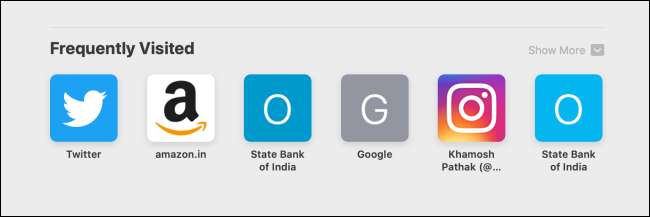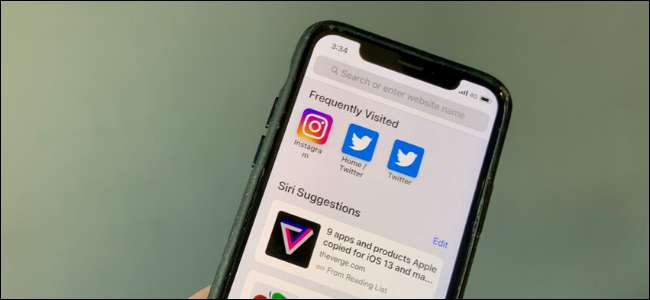
iOS 13、iPadOS 13、および macOSカタリナの Safariのアップデートは非常に堅牢です。しかし、再設計されたスタートページには、何かが望まれています。新しいFrequentlyVisitedセクションまたはSiriSuggestionsセクションが気に入らない場合は、次の方法で無効にします。
頻繁にアクセスするセクションを無効にする方法
名前が示すように、Safariのスタートページの新しい頻繁にアクセスするセクションには、頻繁にアクセスするWebサイトが一覧表示されます。 [お気に入り]セクションにこれらのWebサイトが既にある場合、この新機能は冗長です。また、SafariにこれらのWebサイトを表示させたくない場合もあります。 プライバシー上の理由 。
このセクションからWebサイトを非表示にするか、頻繁にアクセスするセクション全体を完全に無効にすることができます。
iPhoneおよびiPadで頻繁にアクセスするセクションを無効にする
iPhoneまたはiPadで、Safariアプリを開き、スタートページに移動します。よくアクセスするセクションを見つけて、Webサイトアイコンを押し続けます。
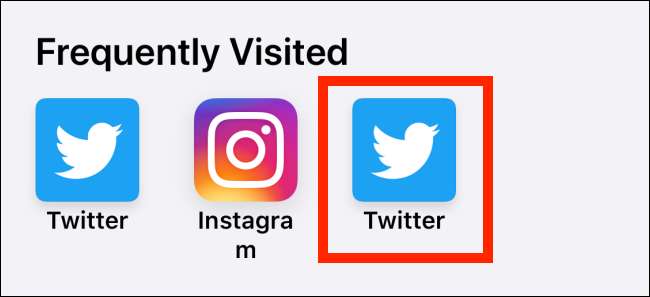
ポップアップから「削除」をタップします。
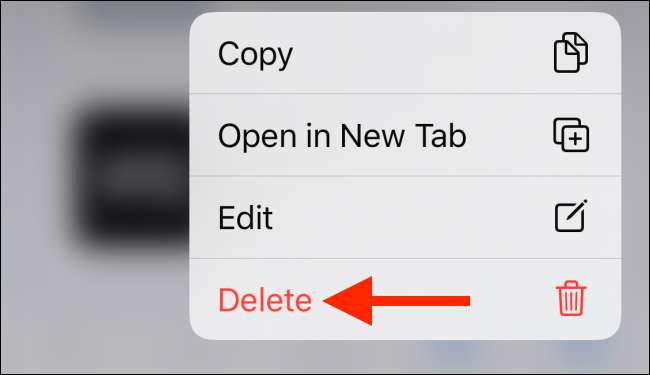
よくアクセスするセクション全体を無効にするには、設定アプリに移動する必要があります。
設定アプリを開き、「Safari」セクションに移動します。
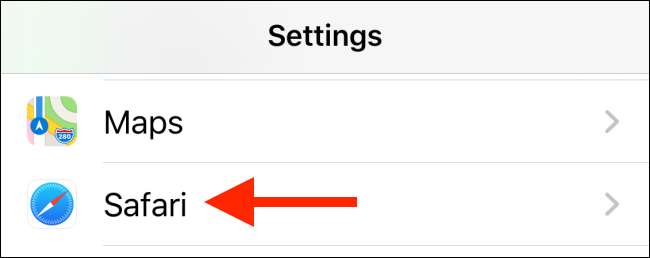
ここで、[全般]セクションで、[よくアクセスするサイト]の横にあるトグルをタップします。
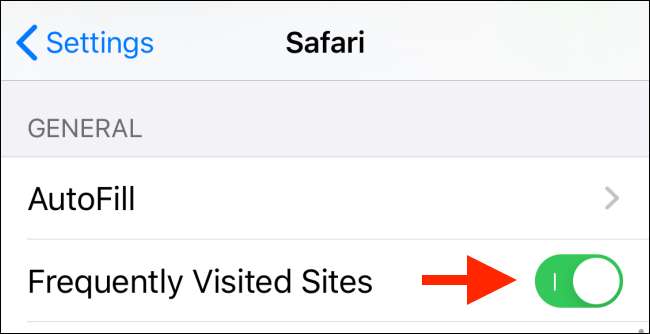
頻繁にアクセスするセクションは、Safariのスタートページからすぐに消えます。
Macで頻繁にアクセスするセクションを無効にする
Macを使用している場合は、Safariのスタートページから直接[頻繁にアクセスする]セクションをカスタマイズできます。
頻繁にアクセスするセクションから特定のWebサイトを削除するには、Webサイトのアイコンを右クリックし、[削除]をクリックします。
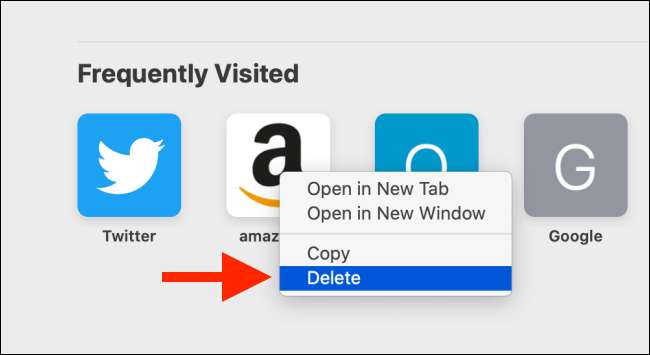
頻繁にアクセスするセクション全体を削除する場合は、スタートページの空白の領域を右クリックして、[頻繁にアクセスする]オプションのチェックを外します。
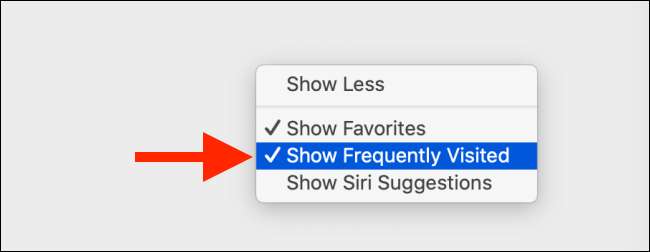
Siriの提案を無効にする方法
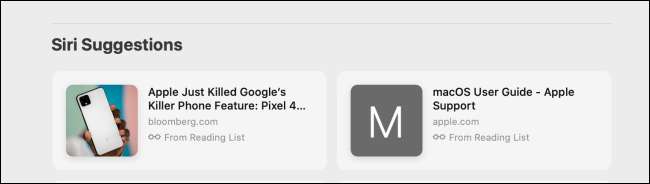
Siriの提案がSafariアプリに登場しました。 iOS、iPadOS、macOSのSiriサジェストと同じように、Safariではあまり役に立ちません。 Siriの提案では、読書リストのWebサイト、他のデバイスの開いているタブ、およびアクセスしたいと思われるサイトが表示されます。
MacではSiriの提案セクションを無効にするのは簡単ですが、iOSとiPadOSのオプションは設定アプリの奥深くに隠されています。
iPhoneとiPadでSiriの提案を無効にする
iPhoneまたはiPadで設定アプリを開き、「Siriと検索」セクションに移動します。
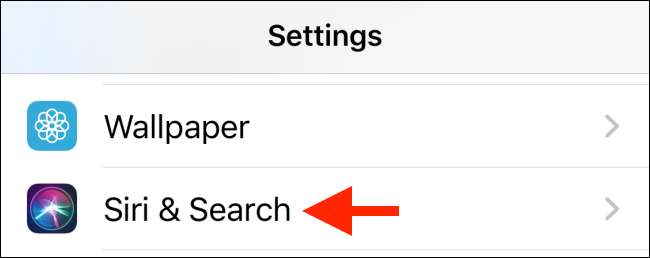
ここで、「Safari」オプションを見つけます。
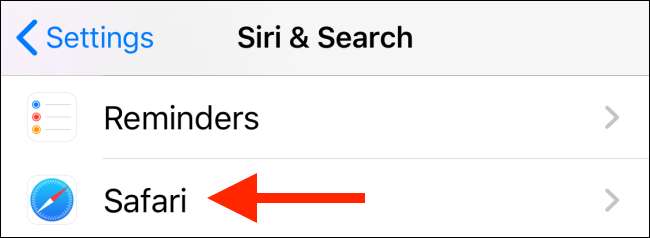
このページで、「アプリにSiriの提案を表示する」の横にあるトグルをタップして、SafariスタートページのSiriの提案セクションを無効にします。
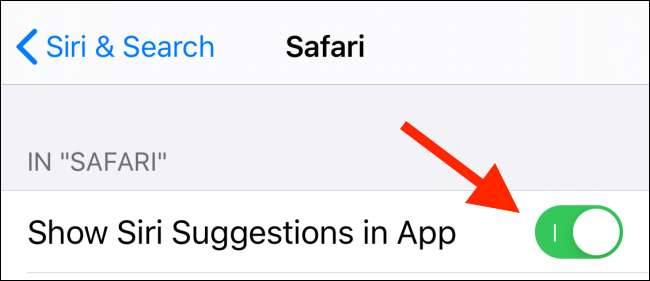
MacでSiriの提案を無効にする
macOS CatalinaのSafariでSiriの提案セクションを非表示にするには、スタートページの何もない領域を右クリックするだけです。
ここで、「ShowSiriSuggestions」オプションをクリックします。
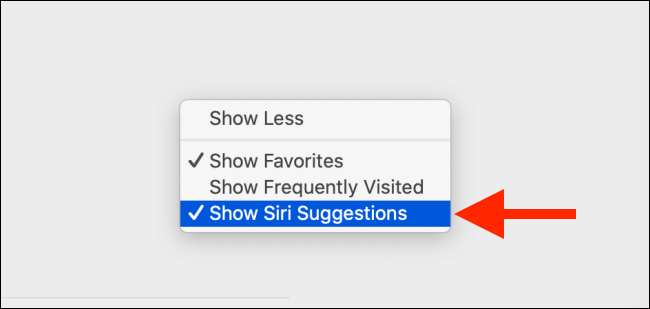
Siriの提案セクションはSafariのスタートページからすぐに消えます。
関連: iOS13の最高の新機能が利用可能になりました